通过网页添加、加载、保存或删除电子表格配置
如果作业的状态是联机,您可以通过将适当的配方 $ 函数或按钮点击命令绑定到适用的网页用户输入元素(例如按钮)来交换、更新、保存或删除电子表格的内容。最简单的方法是将配方系统点击命令分配给按钮。为此,请执行以下步骤:
- 如果网页尚未打开,请在网页编辑器将其打开。为此,请单击菜单栏的查看 > 网页菜单,或单击作业浏览器的网页选项卡。之后,双击要在网页编辑器中打开的网页。
- 在网页编辑器中打开网页后,打开网页编辑器的工具箱。为此,请单击菜单栏的查看 > 工具箱菜单,或单击作业浏览器的工具箱选项卡。
-
将一个按钮从工具箱拖放到网页上。
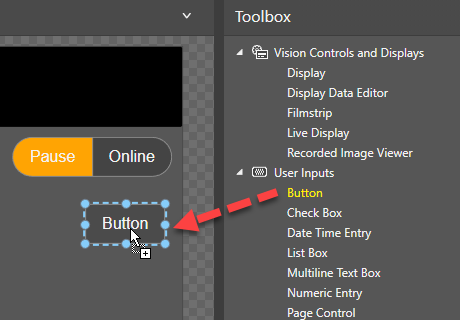
-
左键单击该按钮将其选中,然后在属性窗口中展开单击命令下拉列表。
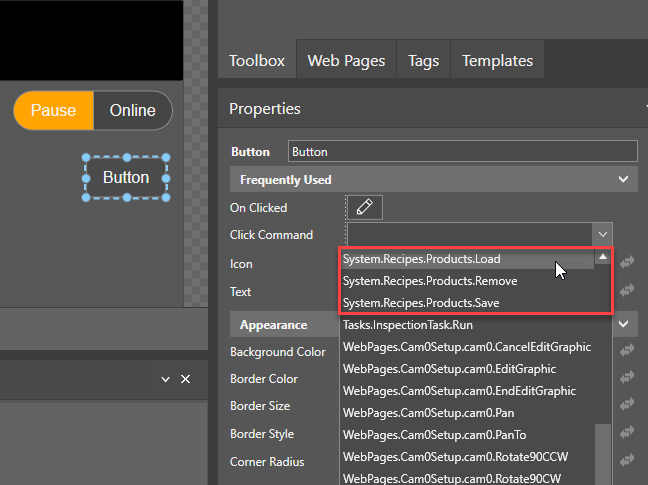
-
根据按钮的计划用途,选择以下点击命令之一:
- System.Recipes.Products.Load:该按钮将加载使用 configurationName(配置名称)属性指定的电子表格配置(出现在“点击命令”下拉列表下方)。
- System.Recipes.Products.Remove:该按钮将删除使用 configurationName(配置名称)属性指定的电子表格配置(出现在“点击命令”下拉列表下方)。
- System.Recipes.Products.Save:该按钮将使用电子表格的当前内容以及所提供的说明覆盖使用 configurationName(配置名称)属性指定的电子表格配置(同样显示在“点击命令”下拉列表下方)
提示: 您还可以通过在 configurationName(配置名称)属性中指定新名称,使用保存点击命令将当前电子表格配置作为新配方添加到作业。 - 根据需要,通过更改其文本属性的值、为其分配一个图标或修改其各种颜色属性来自定义按钮的外观。
- 完成按钮配置后,使用
 (保存)按钮或菜单栏的文件 > 保存选项保存作业。当作业设置为联机时,该按钮将可供使用。
(保存)按钮或菜单栏的文件 > 保存选项保存作业。当作业设置为联机时,该按钮将可供使用。